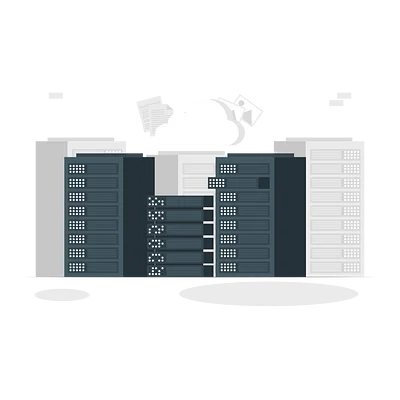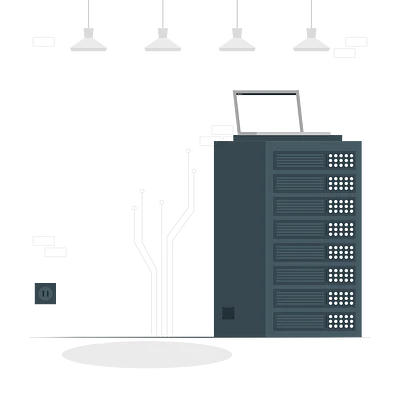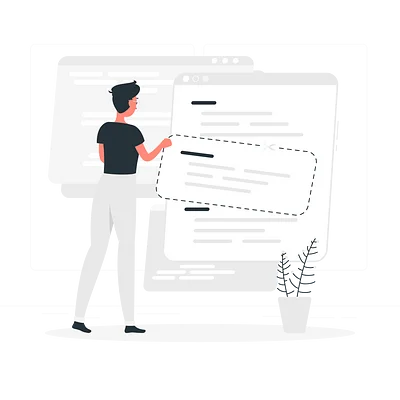как подключиться к sql developer
3 года назад
Nikolai Gagarinov
Ответы
0
Общая инструкция для подключения к базе данных через SQL Developer:
-
Запустите SQL Developer: Если у вас установлен Oracle SQL Developer, запустите приложение.
-
Настройте новое соединение:
- В верхнем левом углу откроется окно "Connections". Щелкните правой кнопкой мыши на "Connections" и выберите "New Connection".
- В появившемся окне введите имя соединения.
- Выберите тип базы данных, к которой вы хотите подключиться (например, Oracle, MySQL, SQL Server и т.д.).
- Введите данные для подключения, такие как хост (hostname), порт (port), имя базы данных (SID/Service Name), имя пользователя (username) и пароль (password).
-
Тестирование соединения:
- После ввода данных для подключения, нажмите на кнопку "Test" для проверки соединения. Если соединение прошло успешно, вы увидите сообщение об успешном тестировании.
-
Сохраните настройки соединения:
- После успешного тестирования соединения, нажмите "Save" для сохранения настроек соединения.
-
Откройте новое соединение:
- После сохранения настроек, вы увидите ваше новое соединение в окне "Connections". Щелкните на нем, чтобы установить соединение с базой данных.
-
Начните работу:
- После успешного установления соединения, вы можете начать работу с базой данных: запрашивать данные, создавать и изменять таблицы, выполнять запросы и т.д.
2 года назад
Ivan Gagarinov